
Sakumaha anjeun terang, naon waé inpormasi anu disalin nalika digawé di PC disimpen dina clipboard (BO). Hayu urang tingali kumaha pikeun nempo inpormasi anu aya dina clipboard komputer anu ngajalankeun Windows 7.
Tingali inpormasi clipboard
Mimiti, éta kedah disarioskeun yén alat clipboard misah henteu aya. Bo mangrupikeun bagian biasa tina PC RAM, dimana waé inpormasi kacatet nalika nyalin. Sadaya data anu disimpen dina situs ieu, sapertos sadaya kontén RAM sanésna, dipupus nalika komputer didamel deui. Salaku tambahan, waktos salajengna waktos Anjeun nyalin, data heubeul dina clipboard diganti ku nu énggal.
Ngelingan yén sadaya obyek anu dipilih kanggo kombinasi anu diterapkeun ditambah kana clipboard. Ctrl + C, Ctrl + Selapkeun, Ctrl + X atanapi ngalangkungan menu kontéks Salin boh Motong. Ogé, screenshot diala ku pencét PrScr atanapi Alt + PrScr. Aplikasi individu gaduh cara anu khusus pikeun nempatkeun informasi dina clipboard.
Kumaha ningali eusi clipboard? Dina Windows XP, ieu tiasa dilakukeun ku ngajalankeun file sistem clipbrd.exe. Tapi dina Windows 7, alat ieu leungit. Sabalikna, clip.exe tanggung jawab pikeun operasi Bo. Upami anjeun hoyong ningali dimana file ieu aya, lebet alamat ieu:
C: Windows System32
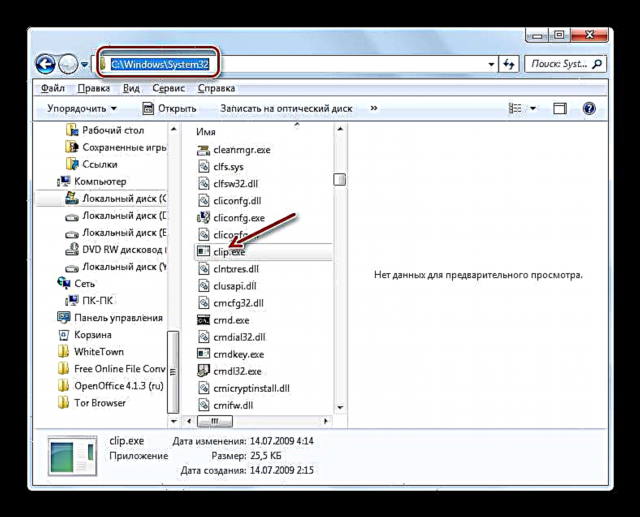
Éta aya dina folder ieu yén file anu dipikaresep ku urang perenahna. Tapi, sanés sapertos mitra Windows XP, eusi clipboard teu tiasa ditingali ku ngajalankeun file ieu. Dina Windows 7, ieu tiasa dipasihan ngan ukur nganggo parangkat lunak pihak katilu.
Hayu urang terang kumaha ningali eusi hiji BO sareng sajarahna.
Métode 1: Clipdiary
Ku metodeu standar Windows 7, anjeun tiasa ningali ngan ukur clipboard ayeuna, nyaéta, inpormasi anu disalin terakhir. Sagala anu disalin sateuacan ieu dibersihkeun sareng teu tiasa diaksés ku ditingali ku padika standar. Untungna, aya aplikasi khusus anu ngamungkinkeun anjeun ningali sajarah nempatkeun inpormasi dina BO sareng, upami perlu, malikeun deui. Salah sahiji program sapertos nyaéta Clipdiary.
Unduh Clipdiary
- Saatos diundeur Clipdiary tina situs resmi, anjeun kedah pasang aplikasi ieu. Marilah urang kana prosedur ieu sacara langkung rinci, sabab, sanaos kasederhanaan sareng intuitifan, installer aplikasi dipasihkeun ku antarmuka basa Inggris ekslusif, anu tiasa nyababkeun sababaraha masalah pikeun pangguna. Jalankeun file instalasi na. Jandéla wilujeng sumping installer Clipdiary dibuka. Pencét "Salajengna".
- Jandéla dibuka kalayan perjanjian lisénsi. Upami anjeun ngartos basa Inggris, anjeun tiasa maca, upami henteu pencét "Abdi satuju" ("Kuring satuju").
- Jandéla dibuka dimana diréktori pamasangan aplikasi dituduhkeun. Ieu diréktori standar. "Program File" nyetir C. Upami anjeun teu ngagaduhan alesan anu penting, maka ulah ngarobih parameter ieu, ukur klik "Salajengna".
- Dina jandéla salajengna anjeun tiasa milih folder folder mana Mimitian ikon program tampilan. Tapi kami nyarankeun di dieu, teuing, ngantunkeun sadayana henteu robih teras klik "Pasang" pikeun ngamimitian prosedur pamasangan aplikasi.
- Pamasangan Clipdiary dimimitian.
- Kana parantos réngsé, pesen dina instalasi Clipdiary anu suksés bakal ditingalikeun dina jandéla installer. Upami anjeun badé parangkat lunak diluncurkeun langsung saatos ngintunkeun installerna, teras pastikeun yén "Jalankeun Clipdiary" kotak centang na dipariksa. Upami anjeun badé tunduh peluncuran, anjeun kedah centang kotak ieu. Laksanakeun salah sahiji handap sareng pencét "Rengse".
- Saatos éta, jandela pamilihan basa dimimitian. Ayeuna bakal tiasa ngarobih antar muka installer basa Inggris ka antarmuka basa Rusia tina aplikasi Clipdiary sorangan. Jang ngalampahkeun ieu, dina daptar, milari sareng nyorot nilai "Rusia" teras klik "OK".
- Dibuka "Wizard Setélan Clipdiary". Di dieu anjeun tiasa ngarobih aplikasina dumasar kana kahoyong anjeun. Dina jandela wilujeng sumping, klik "Salajengna".
- Dina jandéla sabeulah, diusulkeun nyetél kombinasi hotkey pikeun nyebut log log BO. Ieu mangrupikeun kombinasi standar. Ctrl + D. Tapi upami anjeun badé, anjeun tiasa ngarobih kana anu sanés ku cara ngidentipikasi kombinasi dina hal anu aya dina jandela ieu. Upami anjeun cék kotak sabeulah "Menang", teras tombol ieu ogé bakal kedah dianggo pikeun muka jandela (upamana, Meunang + Ctrl + D) Saatos kombinasi diasupkeun atanapi ditinggalkeun sacara standar, pencét "Salajengna".
- Jandéla salajengna bakal ngajelaskeun titik utama pagawéan dina program. Anjeun tiasa familiarize diri sareng aranjeunna, tapi urang moal cicing di aranjeunna waé waé, saprak sakedik salajengna kami bakal nunjukkeun sacara detil kumaha sadayana jalan dina prakna. Pencét "Salajengna".
- Dina jandéla salajengna muka "Halaman pikeun latihan". Di dieu diajukeun pikeun nyobaan diri kumaha aplikasina jalanna. Tapi urang bakal ningali ieu engké, sareng ayeuna pariksa kotak sabeulah "Kuring ngartos kumaha pikeun digawe sareng program" sareng pencét "Salajengna".
- Saatos éta, jandela muka ngalamar milih konci anu panas pikeun gancang pikeun nyelapkeun klip saméméhna sareng saatosna. Anjeun tiasa ngantepkeun nilai standar (Ctrl + Shift + Up jeung Ctrl + Shift + Turun) Pencét "Salajengna".
- Dina jandéla salajengna, anjeun ditawarkeun deui kanggo nyobaan lampahna sapertos conto. Pencét "Salajengna".
- Langkung dilaporkeun yén anjeun sareng program ayeuna siap angkat. Pencét Rengse.
- Clipdiary bakal dijalankeun di latar tukang sareng néwak kabeh data anu nuju kana clipboard bari aplikasina jalan. Anjeun teu kedah ngajalankeun Clipdiary sacara khusus, kumargi aplikasina kadaptar dina autorun sareng dimimitian ku sistem operasi. Pikeun ningali log BO, ketik kombinasi anu anjeun parantos tuliskeun Wizard Setélan Biasa. Upami anjeun henteu parantos ngarobih setélanna, maka sacara standar bakal janten kombinasi Ctrl + D. Jandéla na jandela dimana sadayana elemen anu disimpen dina Bo nalika operasi program ditingalikeun. Item ieu disebut klip.
- Anjeun tiasa langsung malikeun deui inpormasi anu disimpen dina Bo salami periode operasi program, anu henteu tiasa dilakukeun ku alat OS standar. Buka program atanapi dokumen kana anu anjeun badé nempelkeun data ti sajarah Bo. Dina jandela Clipdiary, pilih klip nu Anjeun hoyongkeun. Klik dua kali eta sareng tombol mouse kénca atawa klik Lebetkeun.
- Data ti Bo bakal dilebetkeun kana dokumén.
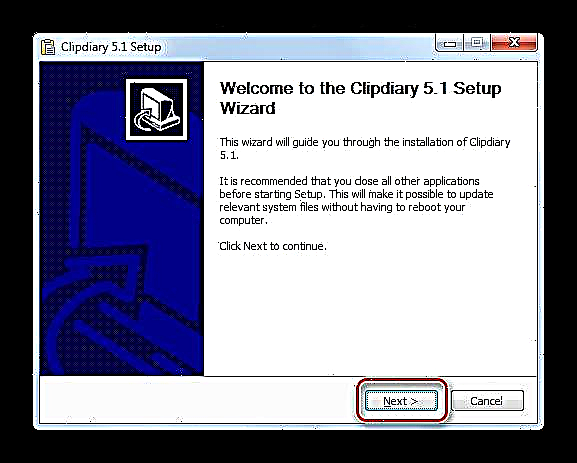
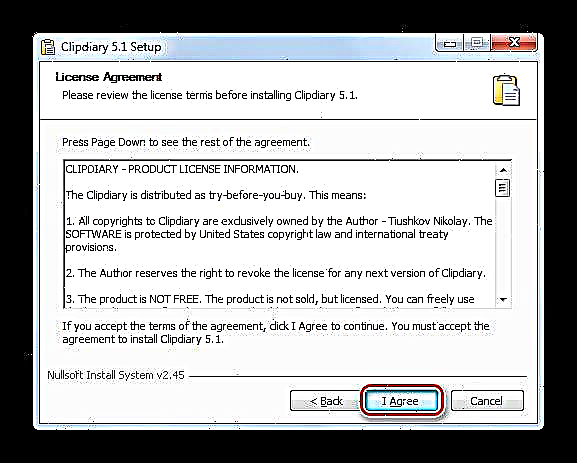
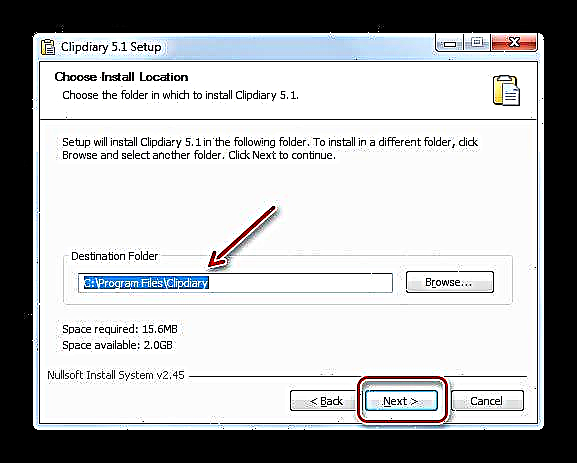
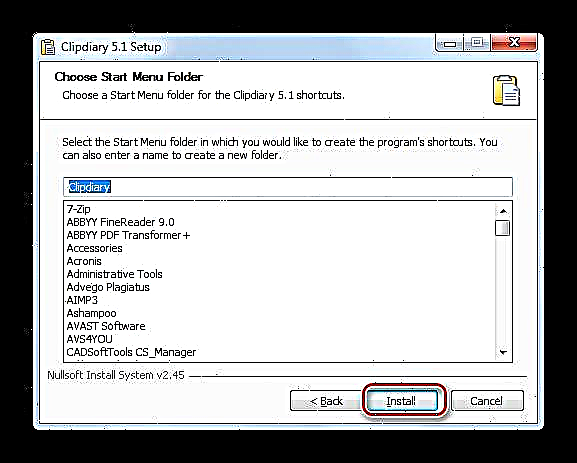
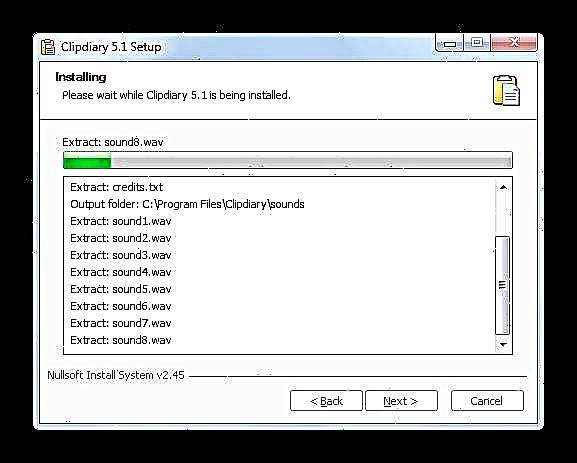
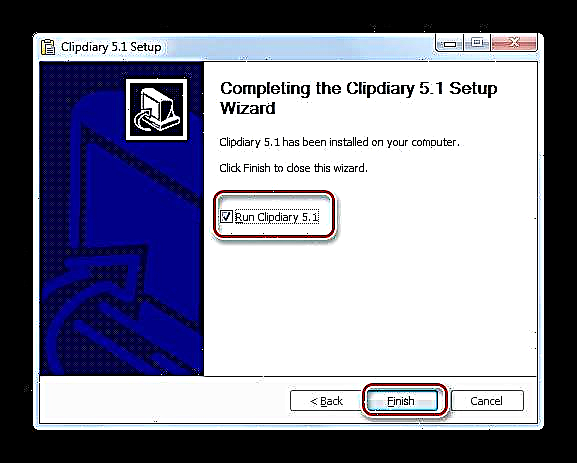
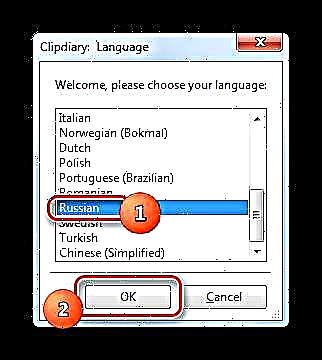
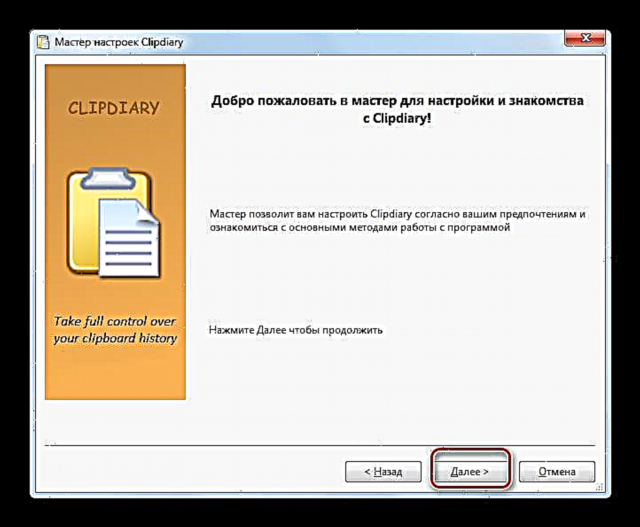
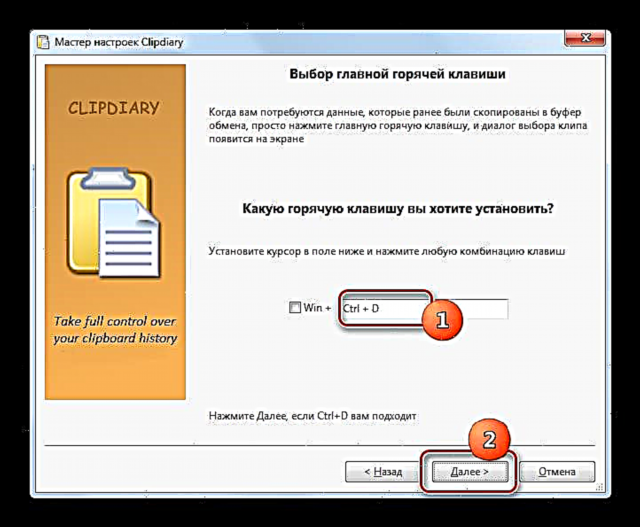
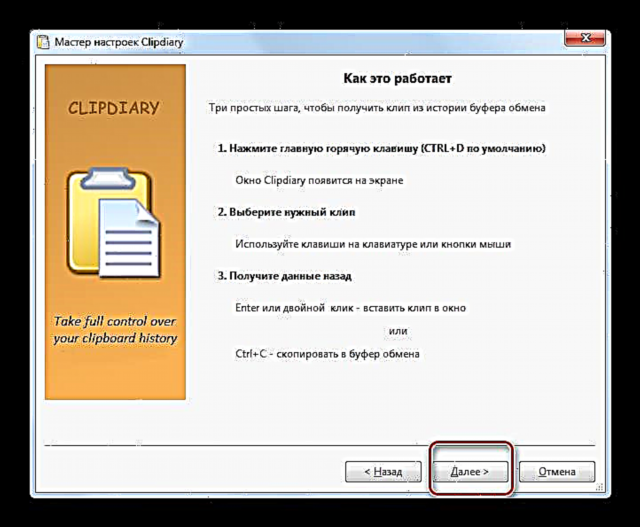
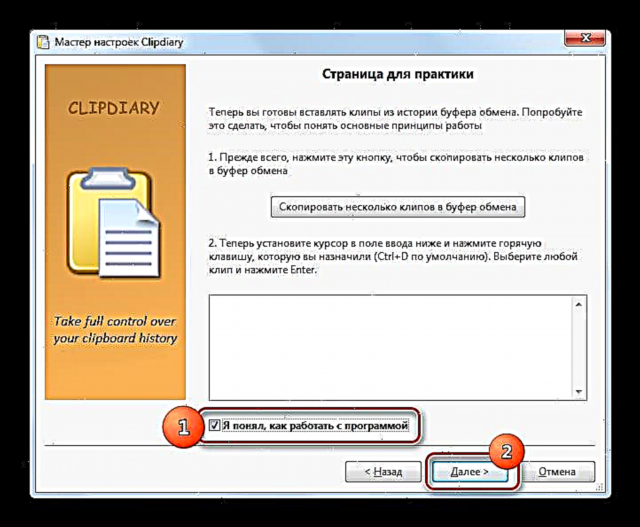
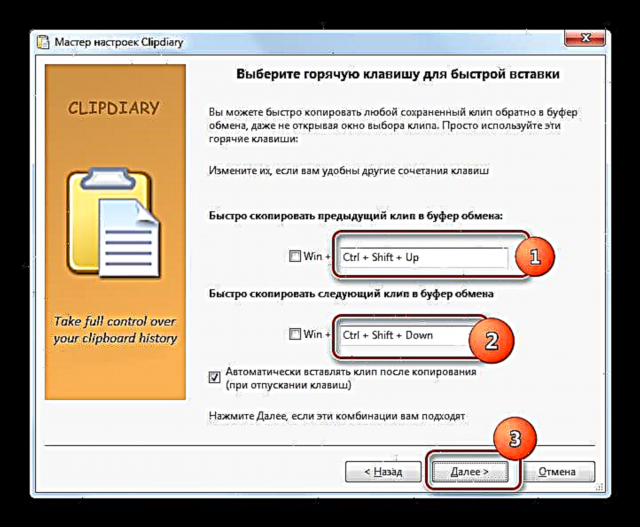
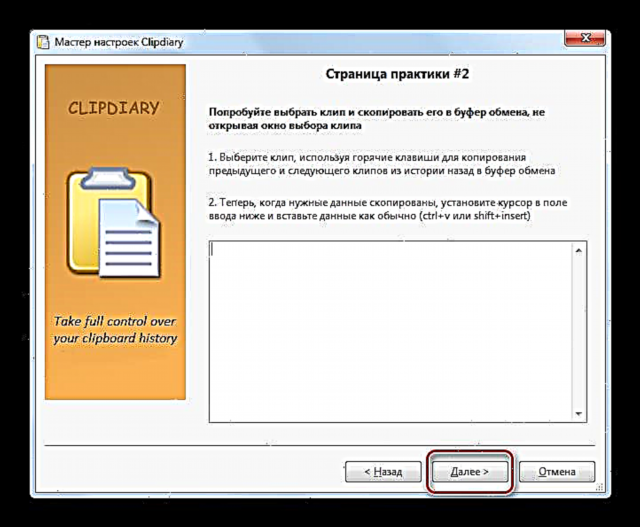
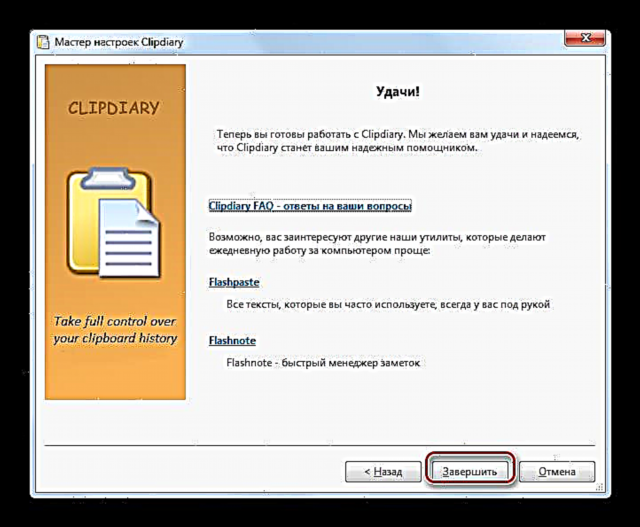
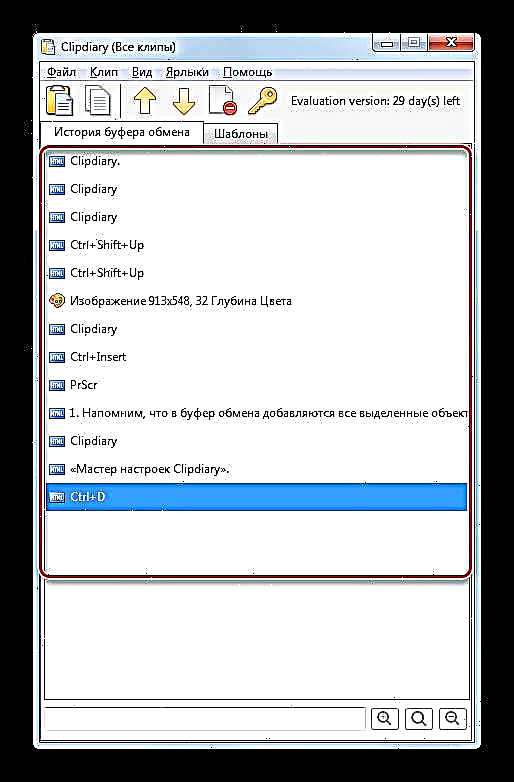
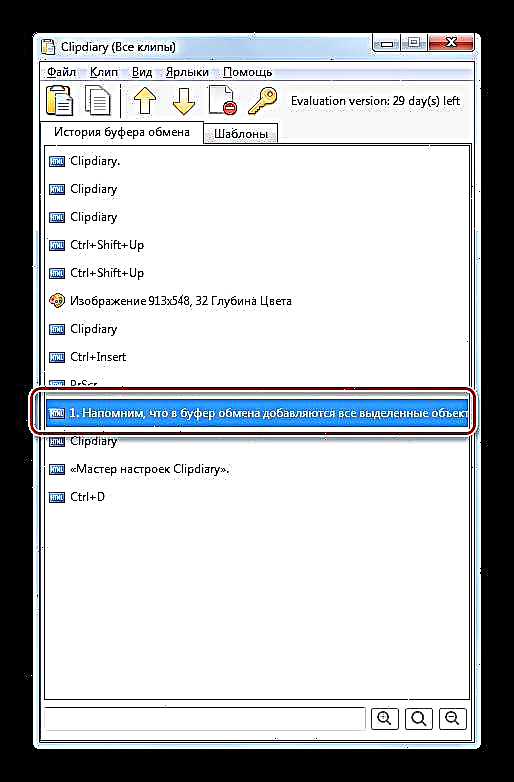
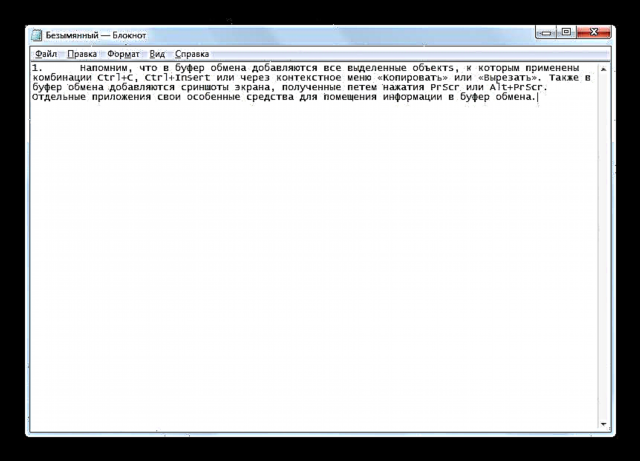
Métode 2: Bébas panempo Clipboard
Program pihak katilu anu salajengna anu ngamungkinkeun anjeun pikeun manipulasi BO sareng ningali eusina nyaéta Free Clipboard Viewer. Beda sareng program anu sateuacana, éta ngamungkinkeun anjeun henteu ningali sajarah nempatkeun data dina clipboard, tapi ngan ukur inpormasi anu aya ayeuna. Tapi Free Clipboard Viewer ngamungkinkeun anjeun pikeun ningali data dina sababaraha format.
Unduh pananda Clipboard Gratis
- Clipboard Viewer bébas ngagaduhan versi portabel anu henteu peryogi instalasi. Pikeun ngamimitian damel sareng program éta, nembé ngajalankeun file anu diunduh.
- Di bagean kénca antarmuka aya daptar rupa-rupa format dimana mungkin ningali data anu disimpen dina clipboard. Sacara standar tab dibuka Tingalianu cocog sareng format téks polos.

Dina tab "Format Téks Beunghar" Anjeun tiasa ningali data dina pormat RTF.

Dina tab "Format HTML" eusi Bo anu disajikan, dipidangkeun dina wangun hiperteks HTML.

Dina tab "Format Téks Unicode" téks polos sareng téks dibere dina bentuk kode, jsb.

Upami aya gambar atanapi layar layar di BO, gambarna tiasa dititénan dina tab éta Tingali.
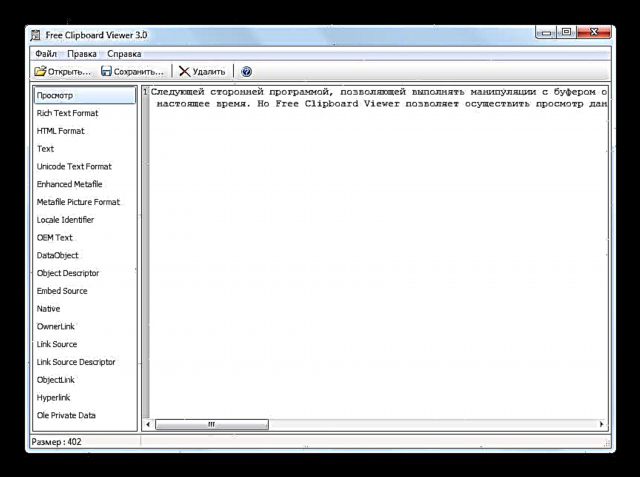
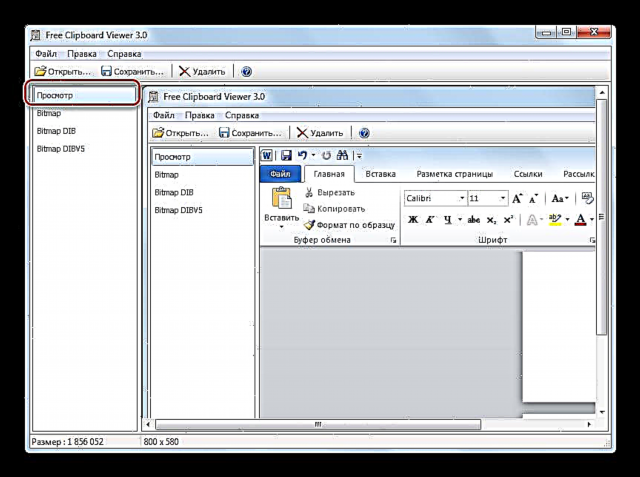
Métode 3: CLCL
Program salajengna anu tiasa ningalikeun eusi clipboard nyaéta CLCL. Hal alus sabab ngagabungkeun kamampuan program-program sateuacana, nyaéta, éta ngamungkinkeun anjeun pikeun ningali eusi log BO, tapi ogé ngamungkinkeun ningali data dina sababaraha format.
Unduh CLCL
- CLCL henteu kedah dipasang. Éta cukup pikeun ngaleupaskeun arsip anu diunduh sareng ngajalankeun CLCL.EXE. Saatos éta, ikon program muncul dina baki, sareng dirina dina kasang tukang mimiti ngalereskeun sadaya parobihan anu lumangsung dina clipboard. Pikeun ngaktipkeun jandela CLCL pikeun ningali BO, buka baki teras klik dina ikon program dina bentuk klip kertas.
- Cangkang CLCL dimimitian. Dina bagian kéncana aya dua bagian utama Papan lapis jeung Majalah.
- Nalika ngaklik dina nami bagian Papan lapis Daptar rupa-rupa format dibuka di mana anjeun tiasa ningali eusi BO anu ayeuna. Jang ngalampahkeun ieu, mung pilih format anu luyu. Eusi ditampilkeun di tengah jandela.
- Dina bagian Majalah Anjeun tiasa nyandak daptar sadaya data anu disimpen dina Bo nalika operasi CLCL. Saatos anjeun klik dina nami ieu, daptar data bakal ditingalikeun. Upami anjeun klik nami unsur tina daptar ieu, nami format anu cocog pisan sareng unsur anu dipilih bakal dibuka. Eusi unsur anu bakal ditingalikeun di tengah jandela.
- Tapi pikeun ningali log éta, henteu perlu pikeun nelepon ogé jandela CLCL utama, anggo Alt + C. Saatos éta, daptar barang anu badé dibukaan dibuka dina wangun menu kontéks.
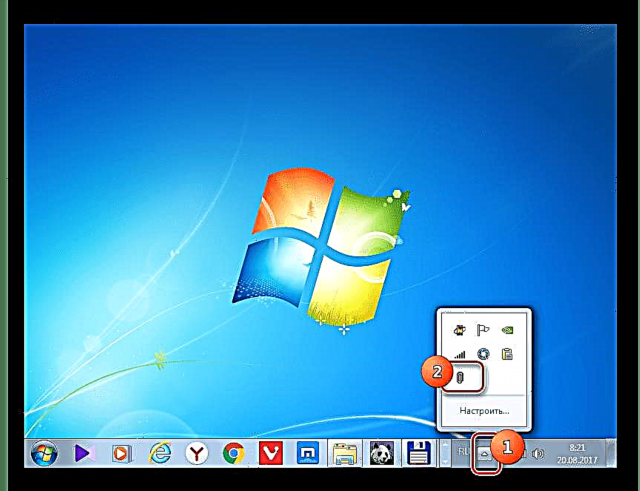
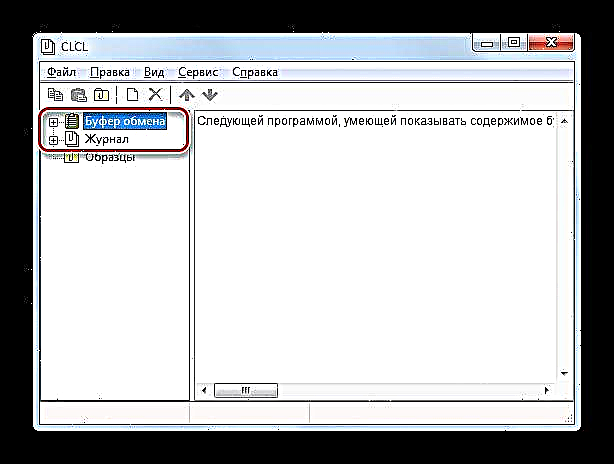
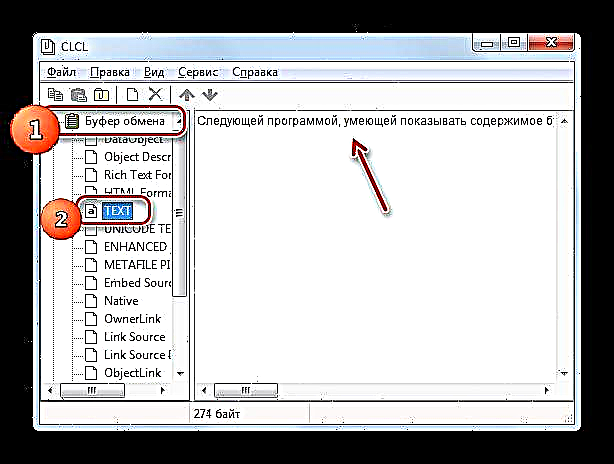
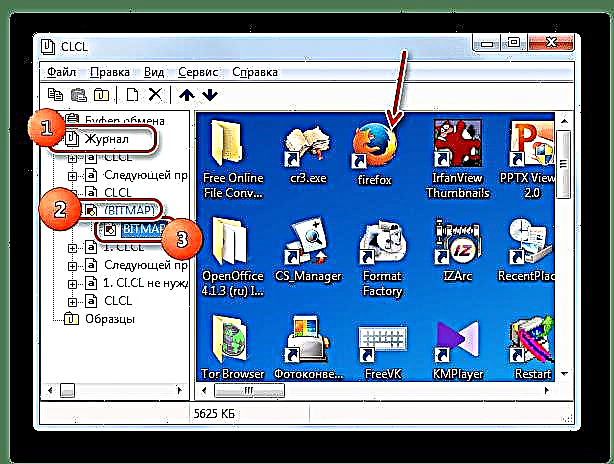
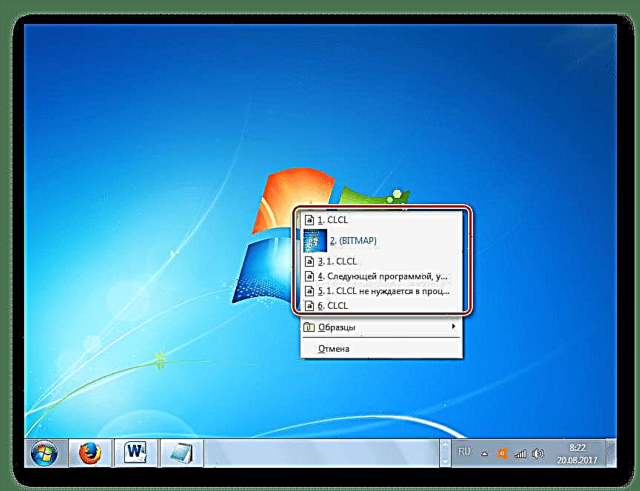
Métode 4: Parangkat Windows standar
Tapi, panginten, masih aya pilihan pikeun ningali eusi Bo nganggo alat anu diwangun Windows 7? Sakumaha anu kasebut di luhur, metodeu saratna sapertos anu henteu aya. Dina waktos anu sanés, kumaha waé, aya trik leutik anu ngamungkinkeun anjeun nyandak tampilan naon anu aya ayeuna BO.
- Pikeun nerapkeun metoda ieu, masih pantes pikeun terang naon jinis kontén anu aya dina clipboard: téks, gambar, atanapi hal anu sanés.
Upami aya teks dina Bo, teras ningali eusi, buka waé editor sanés atanapi prosésor sareng, nempatkeun kursor di tempat kosong, paké Ctrl + V. Saatos éta, eusi téks Bo bakal ditampilkeun.

Upami BO ngandung layar pidéo atanapi gambar, maka dina hal ieu muka jandela kosong tina mana waé pangropéa gambar, sapertos Cat, sareng ogé nerapkeun Ctrl + V. Gambar bakal diselapkeun.

Upami Bo ngandung sadayana file, maka dina hal ieu diperyogikeun pikeun manajer file, contona dina "Explorer"panawaran kombinasi Ctrl + V.
- Masalahna bakal upami anjeun henteu terang naon jinis kontén anu aya dina panyangga. Salaku conto, upami anjeun nyoba nyelapkeun eusi kana éditor téks salaku unsur grafis (gambar), maka anjeun moal berhasil. Sareng sabalikna, usaha ngalebetkeun téks ti BO kana éditor grafis nalika éta tiasa dianggo dina modeu standar didamel gagal. Dina hal ieu, upami anjeun henteu terang jinis spésifik eusi, kami nyarankeun ngagunakeun sababaraha jinis program dugi eusi masih ditingalikeun dina salah sahiji.
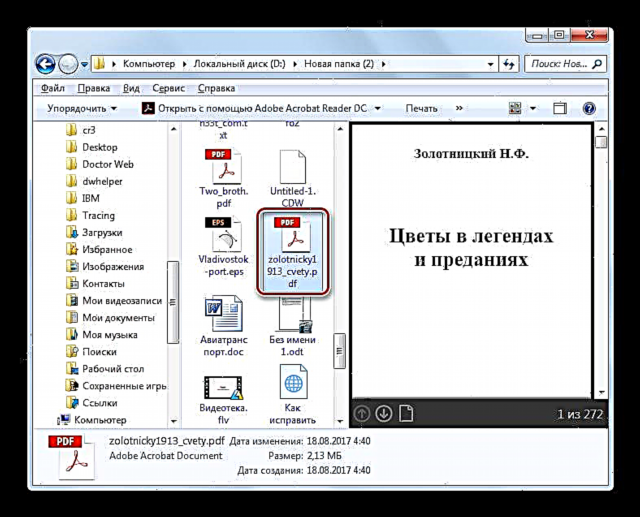
Métode 5: clipboard program internal dina Windows 7
Salaku tambahan, sababaraha program anu ngajalankeun dina Windows 7 ngandung clipboard sorangan. Aplikasi sapertos kitu, upamana, program tina suite Microsoft Office. Hayu urang mertimbangkeun kumaha pikeun nempo BO nganggo conto kecap prosésor Kecap.
- Nalika damel di Kecap, buka tabna "Imah". Di pojok katuhu handap blok Papan lapis, anu perenahna dina pita, aya ikon leutik dina bentuk panah anu serong. Pencét dina dinya.
- Log eusi program VO BO dibuka. Éta tiasa ngandung dugi 24 barang anu terakhir disalin.
- Upami anjeun badé nyelapkeun unsur anu saluyu ti majalah kana teks, maka pasisi kursor dina téks anu badé ningali sisip teras pencét nami unsur dina daptar.
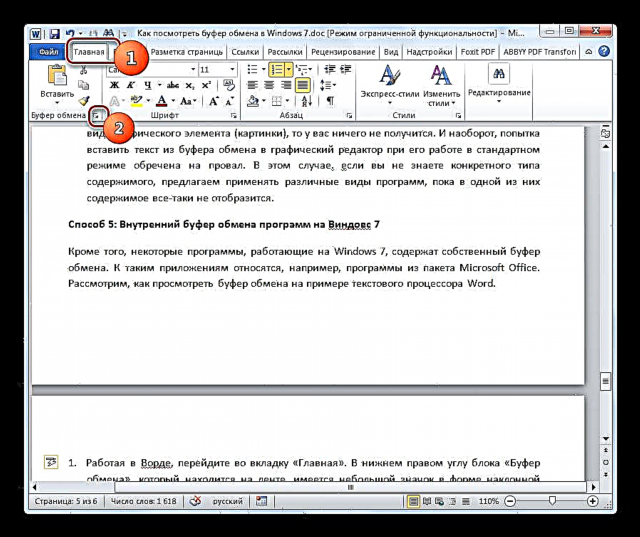
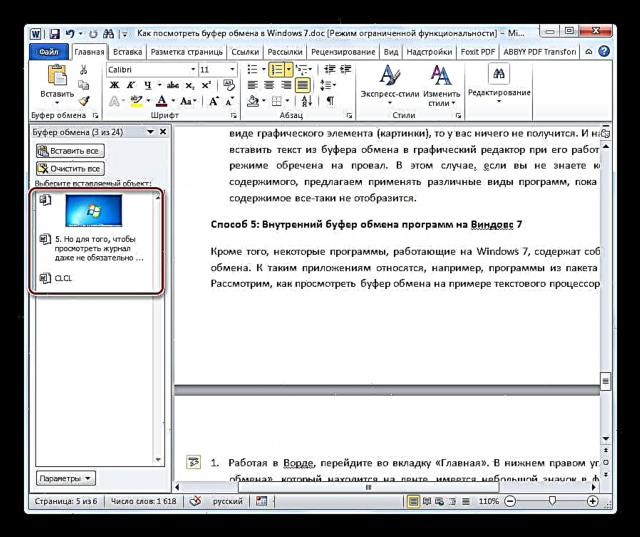
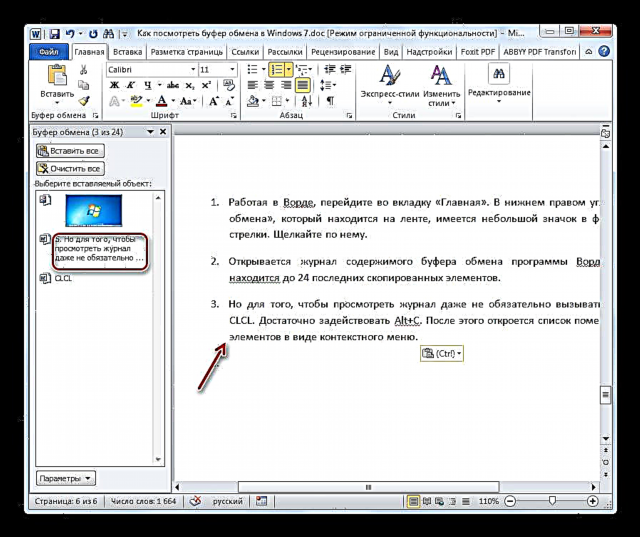
Sakumaha anjeun tiasa tingali, Windows 7 parantos dibatesan cukup tina alat anu dipasang pikeun ningali eusi clipboard. Sacara umum, urang tiasa nyarios yén kasempetan anu lengkep pikeun ningali eusi dina versi sistem operasi ieu henteu aya. Tapi pikeun tujuan ieu, aya sababaraha aplikasi pihak katilu. Sacara umum, aranjeunna tiasa dibagi kana program anu ningalikeun eusi ayeuna BO dina sababaraha format, sareng kana aplikasi anu masihan kamampuan ningali log na. Aya ogé perangkat lunak anu ngamungkinkeun anjeun ngagunakeun kadua fungsi dina waktos anu sami, sapertos CLCL.

















